2018年03月29日
Photoshopの移動ツールで拡大・縮小ができない時の解決方法
PhotoshopCSやCCで移動ツールはよく使いますよね。
これっす。

Photoshopを開いて移動ツールで対象をセレクトすると、こんなふうに点線で囲まれて選択されていることがわかります。
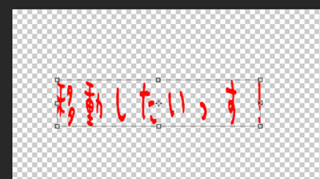
しかし! kabeはPCを新調したタイミング(つまり、Photoshopの設定などもデフォルトになっている状態)などでよくあるのですが、拡大と縮小ができない!!
移動ツールを選択していても、移動以外何もできないのですよ。
対象となる文字やら画像をセレクトしようにも点線も現れないっす。
ただし、移動だけはできます。まあ、移動ツールなんて本来の役目は果たしてますが…。
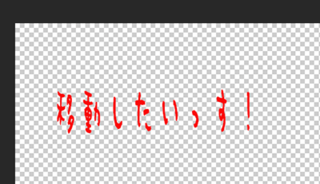
これ、困ります。
だって、kabeは基本的に、移動ツールで拡大やら縮小しているんだもの。
んで、思い出します。そうだ、バウンディングボックスだったと。

移動ツールを選択した状態で、ツールバーの下を見ましょう。
「バウンディングボックスを表示」にチェックを淹れましょう。
これで解決っす。
今回はkabeが焦ったのではなく、Photoshopを入れなおしたクライアント様から問い合わせがあり、お答して思い出した次第です。
またPhotoshopあれこれ書きますね〜
代謝が落ちてきたのか、ついにkabeは太り始めマシたっす>< 泣きたい、いや、もう泣いている。
運動したいけど、社会人だと難しいっすよねー。。やっぱエステかしら。


クリックしていただけるとうれしいです

人気ブログランキングへ

にほんブログ村
これっす。

Photoshopを開いて移動ツールで対象をセレクトすると、こんなふうに点線で囲まれて選択されていることがわかります。
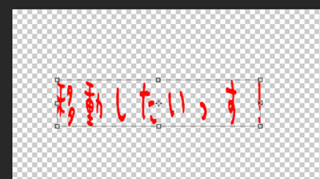
しかし! kabeはPCを新調したタイミング(つまり、Photoshopの設定などもデフォルトになっている状態)などでよくあるのですが、拡大と縮小ができない!!
移動ツールを選択していても、移動以外何もできないのですよ。
対象となる文字やら画像をセレクトしようにも点線も現れないっす。
ただし、移動だけはできます。まあ、移動ツールなんて本来の役目は果たしてますが…。
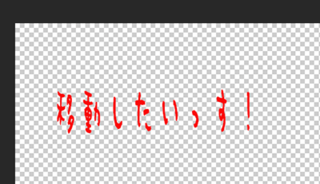
これ、困ります。
だって、kabeは基本的に、移動ツールで拡大やら縮小しているんだもの。
んで、思い出します。そうだ、バウンディングボックスだったと。

移動ツールを選択した状態で、ツールバーの下を見ましょう。
「バウンディングボックスを表示」にチェックを淹れましょう。
これで解決っす。
今回はkabeが焦ったのではなく、Photoshopを入れなおしたクライアント様から問い合わせがあり、お答して思い出した次第です。
またPhotoshopあれこれ書きますね〜
代謝が落ちてきたのか、ついにkabeは太り始めマシたっす>< 泣きたい、いや、もう泣いている。
運動したいけど、社会人だと難しいっすよねー。。やっぱエステかしら。
クリックしていただけるとうれしいです
人気ブログランキングへ
にほんブログ村
この記事へのトラックバックURL
https://fanblogs.jp/tb/7490866
※ブログオーナーが承認したトラックバックのみ表示されます。
この記事へのトラックバック





